通过Trae自主做了一个预测折线图的小工具,电脑自动定时截屏推送给AI大模型分析图片的工具,效果惊人。
2. 在弹出的模型选择对话框中,选择要使用你下载的模型(如llava:7b或qwen2.5-coder:7b)设置云端API(模型名称,URL一般在对应平台的网站找到文档说明里面就有,如下图DeepSeek的)基础URL:https://api.deepseek.com/v1/chat/completions。右键点击"此电脑" > "属性" > "高级系统设置" > "环境变量"选择"是"将使用
最近收到个粉丝要求做个类似折线图一样的游戏分析推测软件,
作为代码小白,耗时504个小时,终于全部完成!
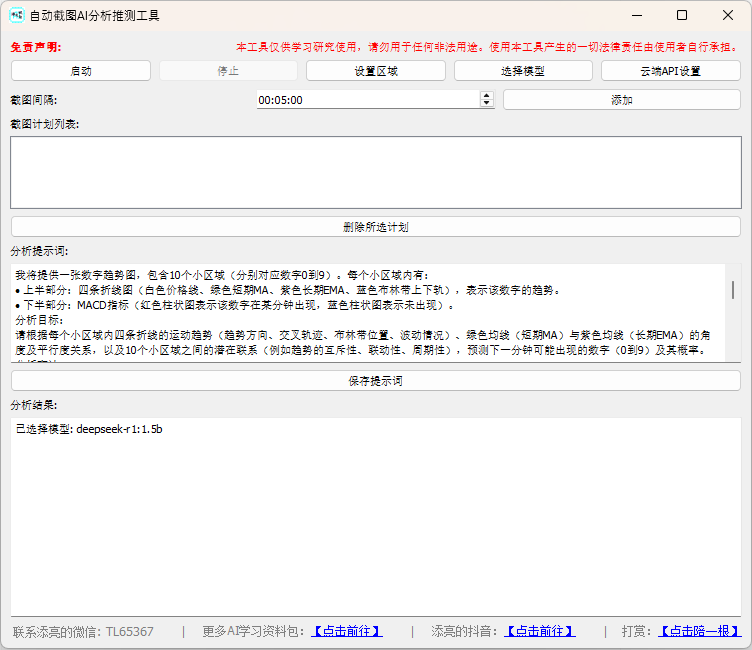
一、部署应用程序
1. 下载工具【点击前往】:
通过百度网盘分享的文件:自动截图AI分析推测工具.exe
链接: https://pan.baidu.com/s/1f0x2z7rtgx5K5DPIKVtNZw?pwd=dn2j 提取码: dn2j
因为是自研的工具,可能下载时需要关闭杀毒软件才能正常启动。
二、安装Ollama(本地AI模型)
1. 访问Ollama官网:https://ollama.com/download
2. 下载Windows版本的Ollama安装程序
3. 运行安装程序,按照提示完成安装
4. 安装完成后,Ollama会自动在后台运行
5. 验证Ollama安装 ◦
打开命令提示符(CMD) , 输入以下命令验证Ollama安装:
ollama --version6.配置环境变量(正常不需要,不保证歪瓜裂枣)
-
设置Ollama环境变量
-
右键点击"此电脑" > "属性" > "高级系统设置" > "环境变量"
-
在"系统变量"部分,点击"新建"
-
变量名: OLLAMA_HOST
-
变量值: 127.0.0.1:11434
-
点击"确定"保存
-
7.安装AI模型
1.确保Ollama已经启动(安装后会自动启动)
2. 按Win+R打开运行对话框,输入`cmd`并按回车打开命令提示符
3. 在命令提示符中输入以下命令安装支持图像分析的模型(选择一个即可),
【具体操作如下图片所示】访问Ollama官网的模型库:https://ollama.com/search
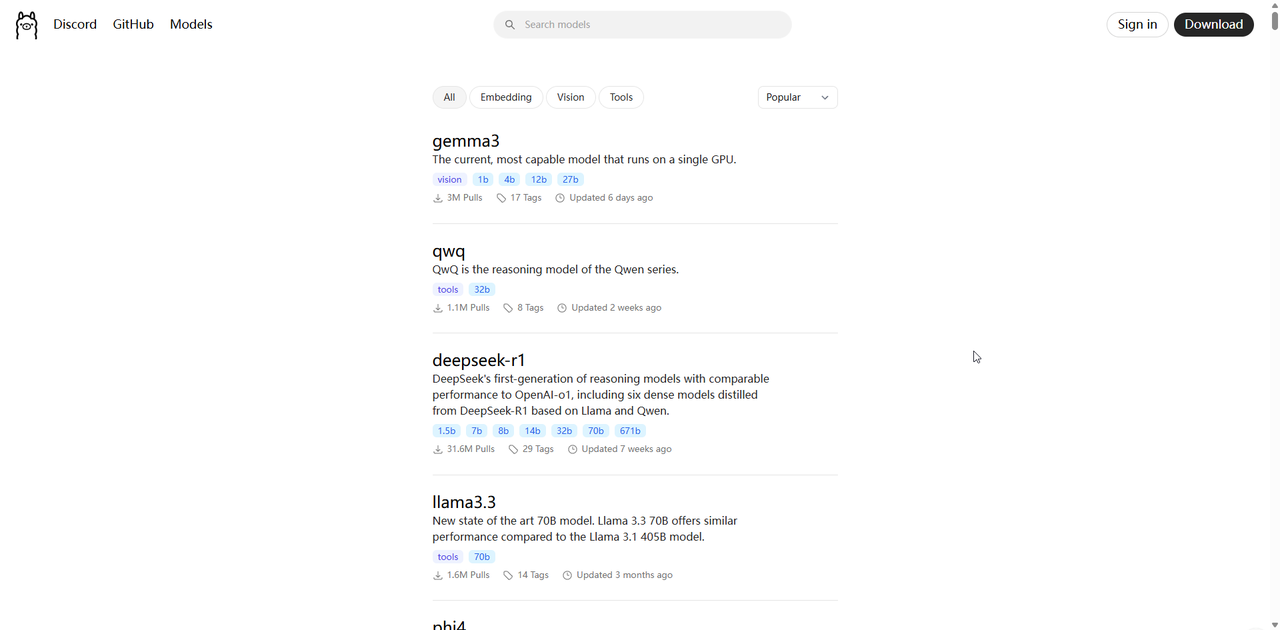
例如选择deepseek-r1模型(值得注意的是一定要选择下载支持图像分析的模型)
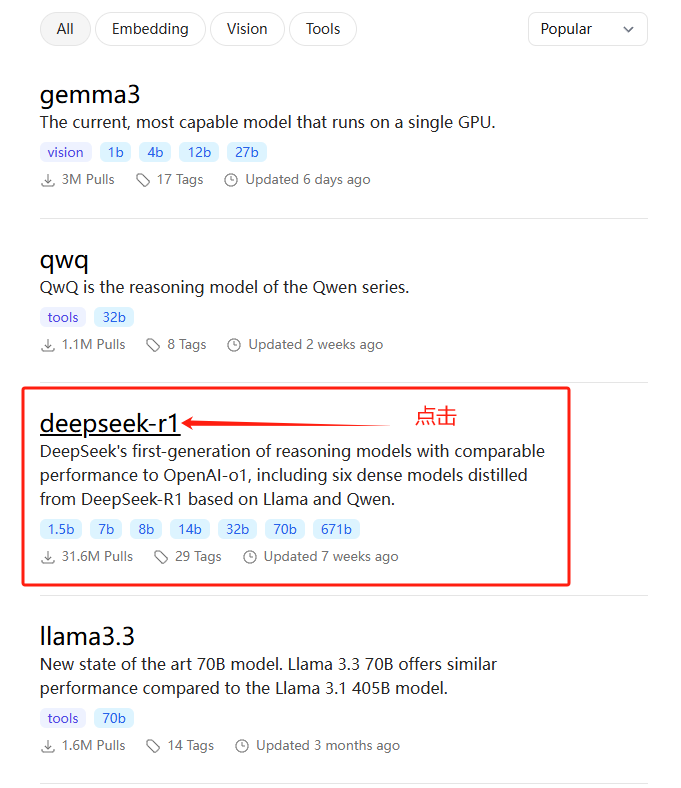
进入以后这里有对应的模型和模型的大小
我拿14b举例,选择14b后,在2会自动跳出对应的模型命令,把复制下来,如图可见:
ollama run deepseek-r1:14b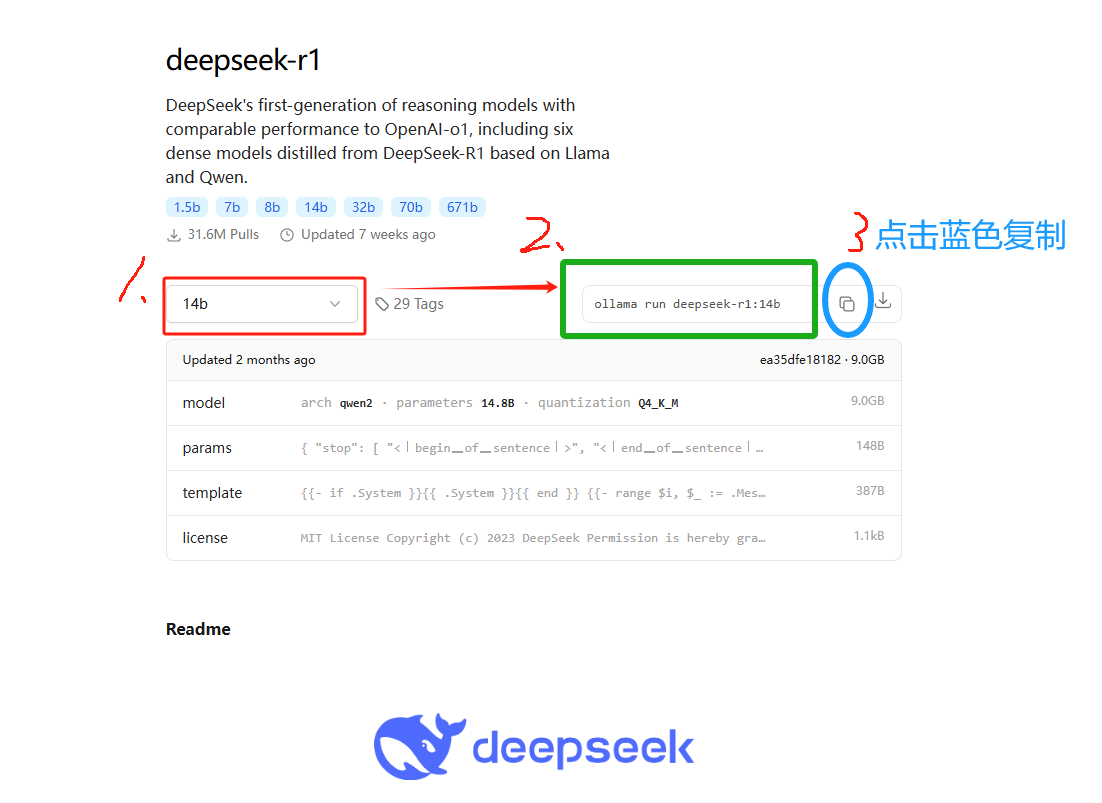
注意:模型下载可能需要几分钟到几十分钟,取决于网络速度和电脑性能。
如果想要下其它模型也是如此,删除现有模型,在命令提示符中输入ollama rm deepseek-r1:14b主要就ollama rm空格+模型名称
三、使用应用程序
1. 启动应用程序
启动方法:双击`自动截图工具.exe`运行程序文件启动应用程序
2. 选择AI模型
1. 程序启动后会自动检测已安装的Ollama模型
2. 在弹出的模型选择对话框中,选择要使用你下载的模型(如llava:7b或qwen2.5-coder:7b)
3. 点击"确定"按钮
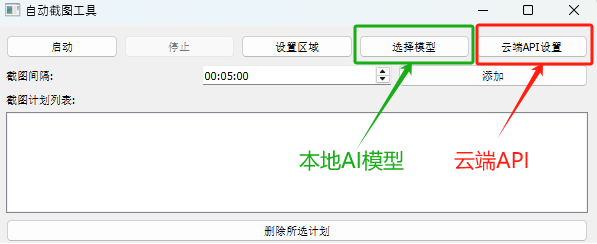
3.云端API模式
-
设置云端API(模型名称,URL一般在对应平台的网站找到文档说明里面就有,如下图DeepSeek的)
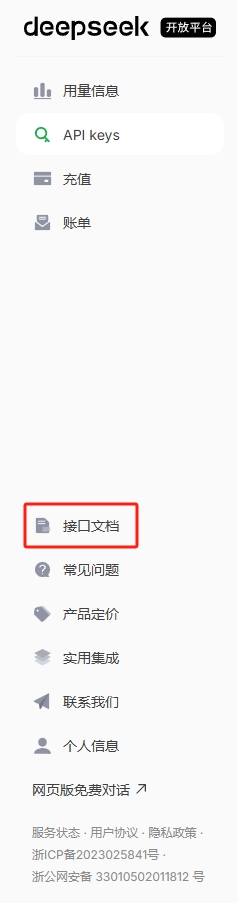
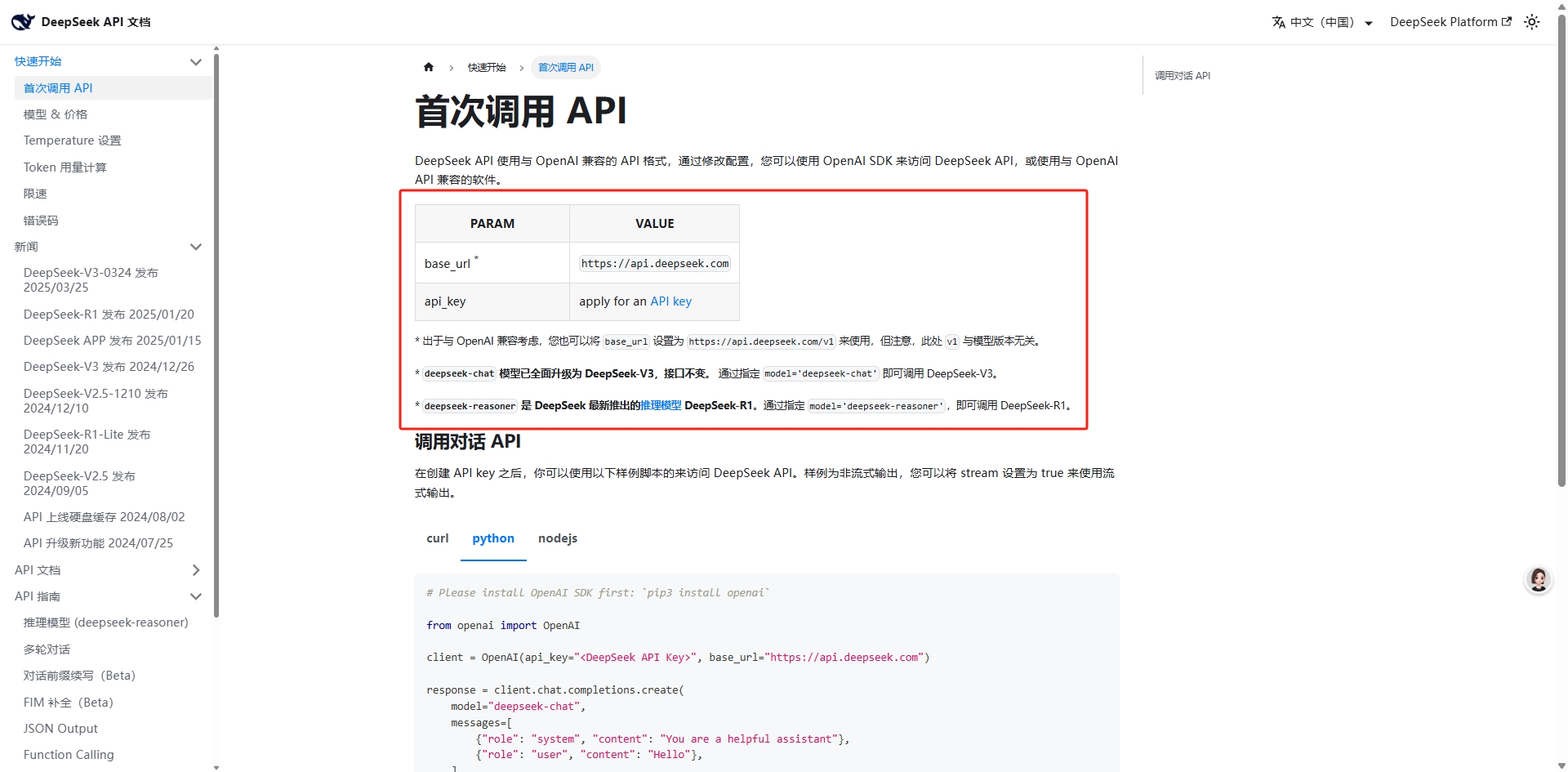
-
点击"云端API设置"按钮
-
在弹出的对话框中填写API信息(下面我已默认的DeepSeek R1模型为例):
-
API名称:DeepSeekR1
-
模型名称:deepseek-reasoner
-
基础URL:https://api.deepseek.com/v1/chat/completions
-
API密钥:您的API key(拿deepseek为例如图)
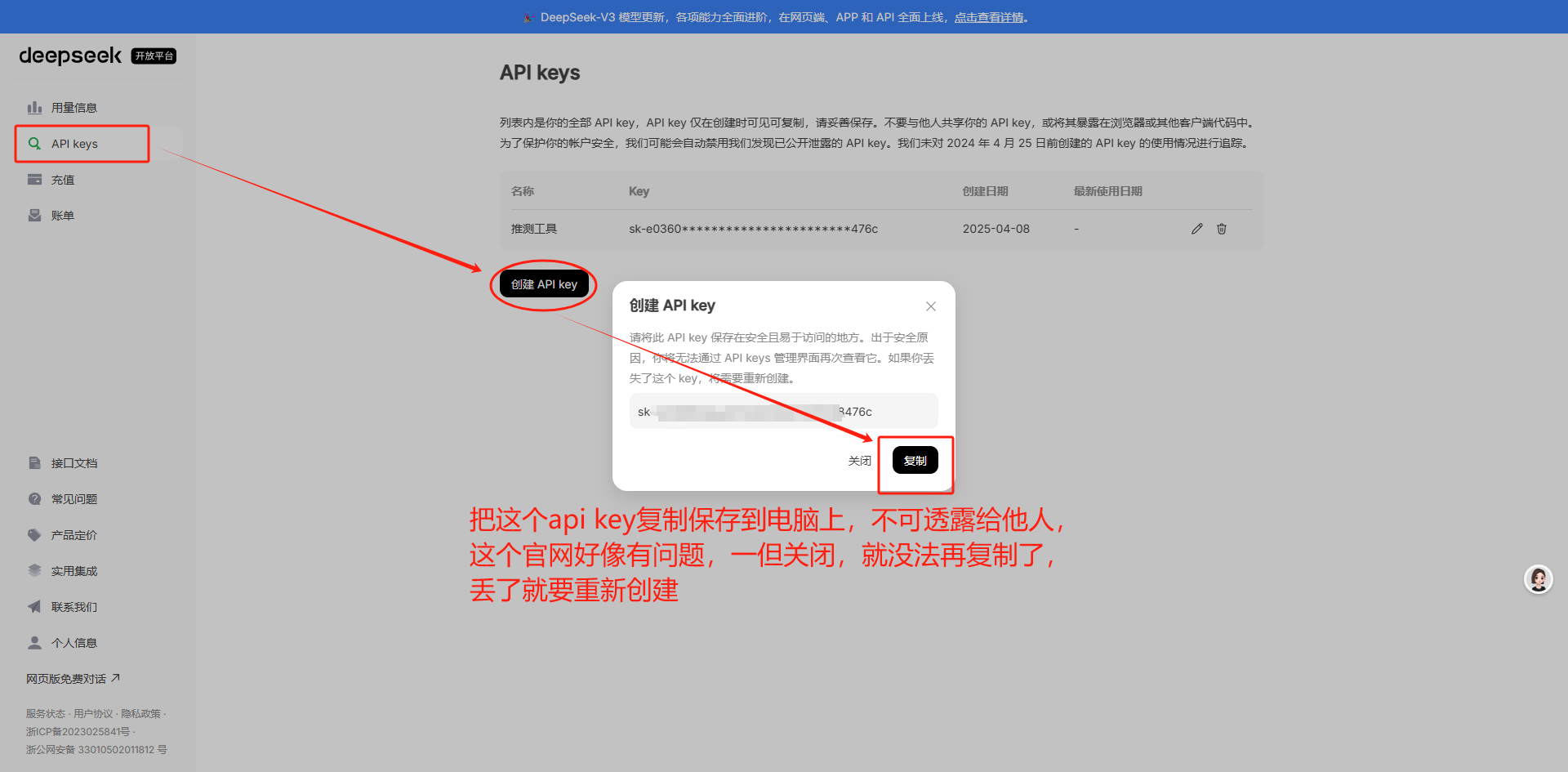
-
-
设置最大令牌数和温度参数(可不设置)
-
点击"测试连接"验证API设置(时间较长可以不测试)
-
点击"确定"保存设置
-
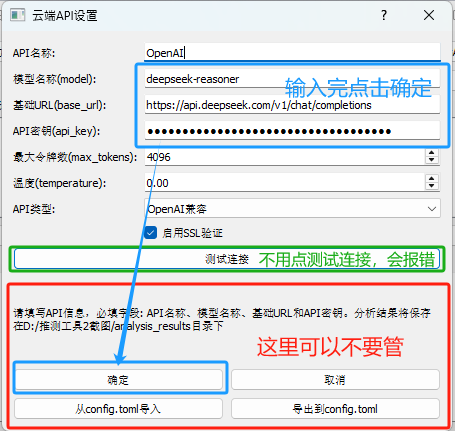
-
切换到云端API
-
设置完成后,系统会询问是否使用云端API进行后续分析
-
选择"是"将使用云端API,选择"否"将使用本地Ollama
-
4. 设置截图区域
1. 点击"设置区域"按钮
2. 屏幕会变暗,此时按住鼠标左键拖动选择要截图的区域
3. 松开鼠标完成选择,按ESC键取消选择
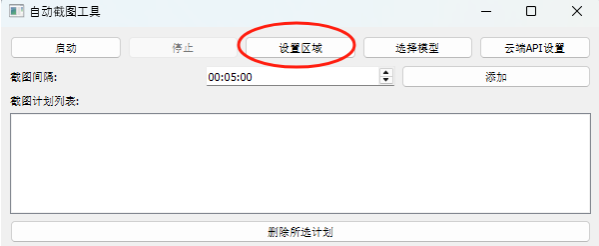
5. 设置截图计划
1. 在"截图间隔"设置中选择时间间隔(小时:分钟:秒)
2. 点击"添加"按钮将计划添加到列表中
3. 可以添加多个不同间隔的计划
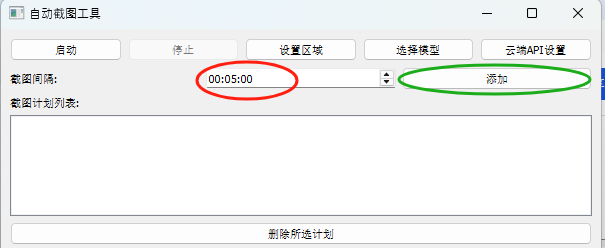
6. 启动自动截图
1. 点击"启动"按钮开始按计划自动截图
2. 截图会自动保存到`推测工具2截图.exe\screenshots`目录
3. 每次截图后,如果Ollama服务可用,会自动进行分析
4.分析结果会显示在界面下方的"分析结果"区域
截图会保存在与exe文件相同目录下自动创建的screenshots文件夹中。当您第一次运行程序并开始截图时,程序会自动在exe所在位置创建screenshots、results和logs等必要文件夹。分析结果会保存在results文件夹中,日志信息会保存在logs文件夹中。这些文件夹都是程序运行时动态创建的,所以用户不需要手动创建这些文件夹。
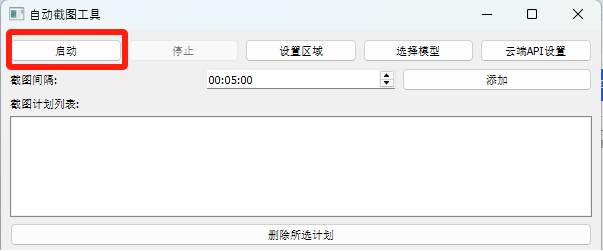
7. 停止自动截图
修改提示词,可以借用deepseek,让它帮你写一个对图片分析的提示词,具体大致格式:
股票趋势图分析框架提示词模板
-
趋势基础分析
-
当前主要趋势方向(上涨/下跌/盘整)
-
关键均线位置(如 20/50/200日均线)及价格与均线的相对关系
-
是否存在趋势线突破/回踩现象?
-
-
支撑与阻力识别
-
近期明显的高点/低点或历史关键价位
-
是否存在多次测试未破的支撑/阻力区域?
-
当前价格与支撑阻力位的距离及潜在突破概率
-
-
技术指标信号
-
MACD:是否存在金叉/死叉或柱状线背离?
-
RSI:是否超买(>70)或超卖(<30)?
-
布林带:价格是否触及上下轨或中轨方向变化?
-
-
形态识别
-
是否形成经典形态(如头肩顶底、三角形、旗形等)?
-
近期K线组合是否出现反转信号(如锤子线、吞没形态等)?
-
-
量价关系
-
近期成交量在上涨/下跌中的放大/萎缩情况
-
关键位置突破时是否伴随显著放量?
-
-
波动率与动能
-
ATR指标显示的波动率水平是否异常?
-
价格波动幅度是否逐渐收缩(如收敛形态)?
-
-
市场情绪关联
-
近期是否有重大新闻/事件可能影响趋势?
-
资金流向(如北向资金、主力资金)是否与价格方向一致?
-
-
时间周期验证
-
多时间框架(日线/周线/小时线)趋势是否共振?
-
斐波那契时间窗口或季节性规律是否临近?
-
-
风险预警与策略
-
若趋势延续,潜在目标位与时间预期
-
若趋势反转,关键确认信号和止损位设置
-
建议仓位管理比例(激进/保守)
-
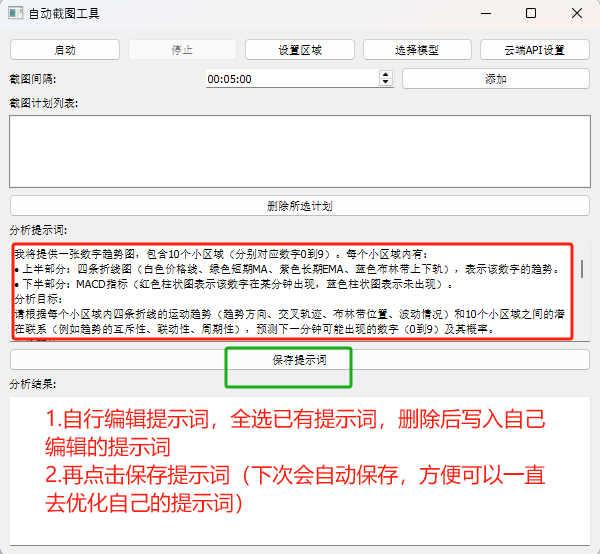
8. 停止自动截图
点击"停止"按钮结束自动截图。
欢迎您的使用,更多好用实用的好玩的我会一直分享。
更多推荐
 已为社区贡献6条内容
已为社区贡献6条内容

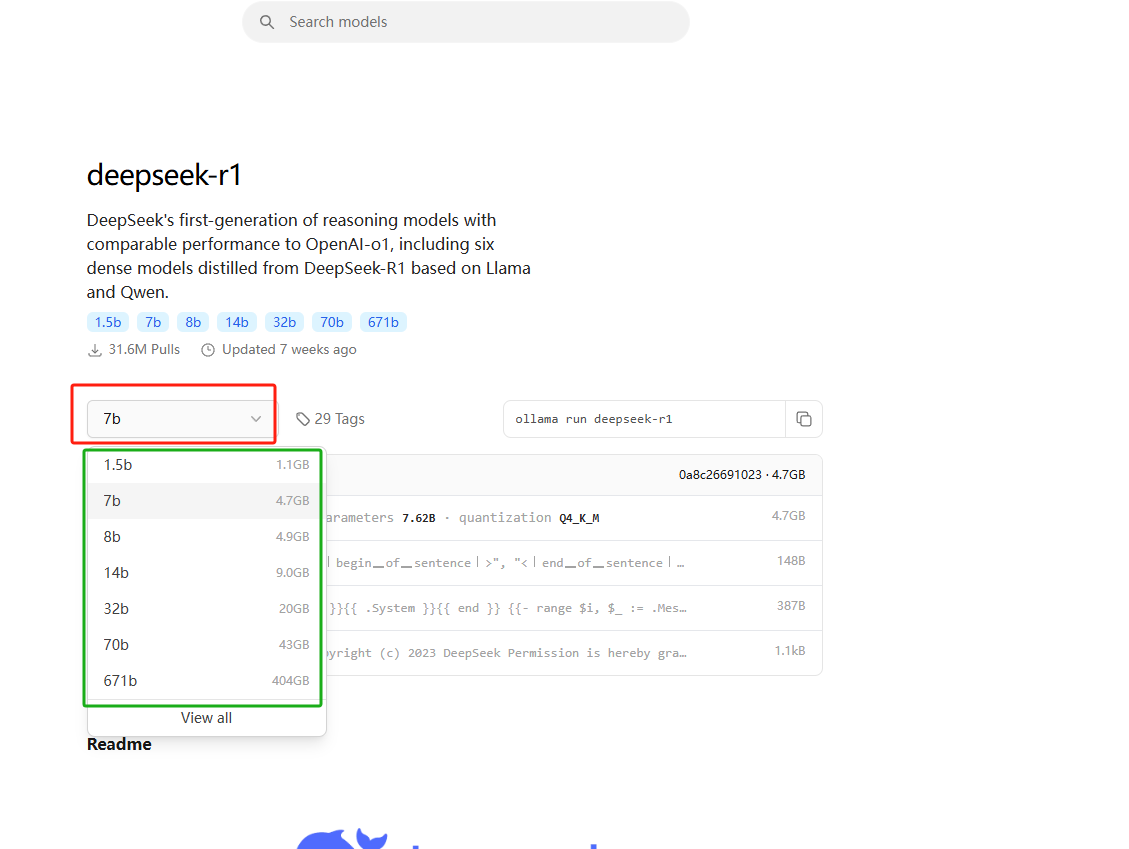








所有评论(0)